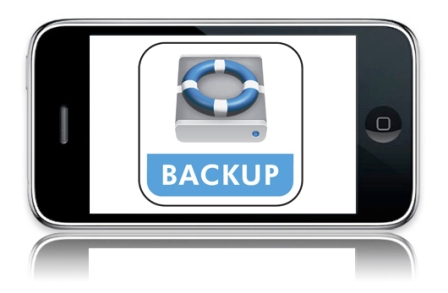Hogyan lehet visszaállítani az iPhone-t a Tunes biztonsági másolatból
Az iPhone visszaállítása biztonsági másolatból nagyon egyszerű, még akkor is, ha még soha nem használt iOS-eszközöket, és először tart a kezében egy Apple okostelefont. Ehhez többféle módon is visszaállíthatja az adatokat a biztonsági másolatból, amelyeket az alábbiakban tárgyalunk.
Amikor ilyen eljáráshoz folyamodik, az iPhone tulajdonosának meg kell értenie, hogy ez kissé kockázatos, mert. elveszhet néhány adat. Ez néha szoftverhiba vagy más vis maior miatt következik be. Egy másodperc alatt minden, a felhasználó számára fontos adat törölhető. De néha sokkal értékesebbek egy "alma" telefon tulajdonosa számára, mint maga a készülék.
Az ilyen problémák elkerülése érdekében a rendszer visszaállítása előtt biztonsági másolatot kell készítenie. Általában a másolást rendszeresen ajánlott elvégezni. Ha a felhasználó nem akar manuálisan másolni, kiválaszthatja az automatikus biztonsági mentési módot.
Attól függően, hogy az iPhone tulajdonosának van másolata az adatokról, elmondjuk, hogyan állíthatja vissza az iPhone-t biztonsági másolatból.
Az iPhone biztonsági másolatának visszaállítására vonatkozó konkrét módszer kiválasztása attól függ, hogy a biztonsági másolat melyik módszerrel készült.
Ha az iCloudot használta, a művelet csak a telepítőasszisztens használatával lehetséges a modul aktiválási folyamata során. És ehhez feltétlenül csatlakoztatnia kell okostelefonját a hálózathoz Wi-Fi-n keresztül.
Ha a másolást számítógépen vagy laptopon végezték az iTunes segédprogrammal, az eljárást bármikor elvégezheti, feltéve, hogy a felhasználó hozzáfér egy olyan számítógéphez, amelyen telepítve van a program.
Referencia. Az adatok másolása az iTunesba PC-lemezen és iCloudban is történhet. De csak akkor tudja visszaállítani az információkat a tárolóból, ha az iPhone kezdeti beállítása megtörtént.
Tehát a visszaállítási művelet megengedett:
- PC-n vagy laptopon az iTunes segédprogramon keresztül (függetlenül az internet elérhetőségétől, amikor a felhasználónak szüksége van rá).
- Magán az eszközön, de feltéve, hogy aktiválva van.
Hogyan lehet visszaállítani az iPhone-t a Tunes biztonsági másolatból
Amint fentebb megjegyeztük, a helyreállítási módszer a biztonsági mentés módjától függ. Ha az iCloud engedélyezve van az iTunes segédprogramban az automatikus másolás listájának biztonsági mentési pontján, és az adatok legalább egy példánya hiányzik a számítógép merevlemezéről, akkor az iTunes segítségével a művelet meghiúsul. Keresnünk kell valami további módot a probléma megoldására.
Példaként tekintsük a következő helyzetet. Például délelőtt 10 órakor egy felhasználó az iTuneson keresztül biztonsági másolatot készített az iCloudba, és 11:30-kor ugyanezt tette, de egy számítógép lemezén. Ezt követően kiderül, hogy az iTunes segédprogram „Eszközök” lapján nincsenek másolatot tartalmazó fájlok. Sőt, másolatot készítettek, és ehhez az iTunes eszközöket használták.
A fentiekből arra a következtetésre juthatunk, hogy az iCloudba másoláskor egy médiakombinációban az információkat tartalmazó fájl automatikusan a tárolóban tárolódik, de nem a számítógép vagy laptop lemezén. Az adatok visszaállítása egy iCloud-másolatból csak akkor lehetséges, ha az aktiválási folyamat során a beállítási asszisztenst használja.
Ha vissza szeretné állítani az iPhone-t az iTunes segédprogrammal létrehozott és a számítógép memóriájában tárolt biztonsági másolatból, akkor a következő lépéseket kell végrehajtania:
- Csatlakoztassa az eszközt egy számítógéphez vagy laptophoz USB-kábellel, majd nyissa meg a segédprogramot, ha az nem indul el automatikusan.
- Lépjen az okostelefon főoldalára, a biztonsági mentés részre.
- Kattintson a visszaállítás biztonsági másolatból gombra.
- Amikor engedélyezi az iPhone keresési funkcióját az iCloudban, le kell tiltania azt, amíg a helyreállítási eljárás folyamatban van.
- Fájl kiválasztása másolattal, amelyből az adatok visszaállításra kerülnek, a művelet megerősítése a megfelelő gombra kattintva.
- Várakozás az eljárás befejezésére. A befejezés után a modul automatikusan elindítja a beállítási asszisztenst, és a felhasználónak csak a földrajzi helymeghatározási szolgáltatást és az iCloudot kell konfigurálnia.
Referencia. Nem sokan tudják, hogy a különböző Apple-eszközökön készült másolatok kompatibilisek egymással. Tehát az iPhone-on lévő információk visszaállíthatók egy másik Apple okostelefon biztonsági másolatából, sőt akár iPadről vagy iPod Touchról is.
A beállítás befejezése után minden felhasználói adat, amelyről biztonsági másolat készült, visszaáll az eszközre. Az iTunesban teljes értékű másolat jön létre, amely az iCloudban létrehozott fájltól eltérően nem igényel további beállításokat.
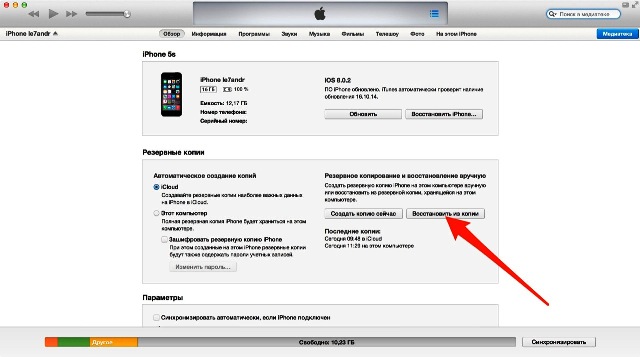
Hogyan lehet visszaállítani az iPhone-t az icloud biztonsági mentésből
Amint már megértette, az iCloud biztonsági mentése kétféleképpen végezhető - iPhone-on vagy az iTunes segédprogramon keresztül. Ebből a fájlból sikeresen visszaállíthatja az adatokat, kizárólag magán az eszközön, és csak egy asszisztens segítségével. A készüléket csatlakoztatni kell a hálózathoz.
Az operációs rendszer beállítási asszisztense csak az okostelefon firmware-ének befejezése után indul el, és ha a felhasználó vissza akarja állítani az információkat a konfigurált modulban, akkor a fájlok és a megfelelő beállítások törlése után indul el a reset menüben.
Fontos! Az adatok és beállítások törlésével abszolút minden információ törlődik az iPhone memóriájából, ezért a művelet előtt mindenképpen készítsen biztonsági másolatot.
Maga a művelet a következő algoritmus szerint történik:
- Adat-helyreállítási lehetőség kiválasztása (az aktiválási szakaszban, miután a felhasználó eldöntötte a nyelvet, a helybeállításokat stb.):
- Válassza ki a második elemet a fenti listából, hogy egy másolatot töltsön le az iCloudból a helyreállítási eljáráshoz.
- „Fiók” iCloud (más néven Apple ID) csatlakoztatása, jelszó megadása.
- Kettős hozzájárulás a felhasználói szerződéshez.
- Jelszó létrehozása a blokkoláshoz (a művelet szükségességéről üzenet jelenik meg, ha az eljárást aktivált jelszóval rendelkező másolatból hajtják végre).
- A Touch ID beállítása vagy a művelet idejére való meghagyása, mert. később, bármikor megtehető.
- Állítsa be a Touch ID-t az iTunes Store és az App Store számára.
- Okostelefon beállítása új eszközként – az eredeti beállításokhoz az összes adat teljes törlésével.
- Helyreállítás az iCloud másolatából, a trezor által létrehozott biztonsági mentési fájlból.
- Az iTunes-másolatról való visszaállítás ugyanaz, mint az iCloud verzióban, de az adatokat a számítógép merevlemezéről kell betölteni.
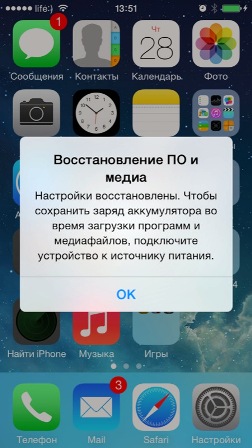
Ezután a gép újraindítja a rendszert, és megjelenik a kijelzőn az alma szimbólum és egy állapotsor, amit ki kell tölteni. Ezután újra kell konfigurálnia a helyparamétert, csatlakoznia kell az iCloudhoz, és el kell végeznie az egyéb szükséges beállításokat.
Az asztal betöltésekor az App Store összes iPhone-alkalmazása, amelyet korábban a helyreállítási eljárás előtt telepítettek a telefonra, automatikusan újra letöltődik, és elérhetővé válik.
A másolatban található összes adat az iPhone memóriájában lesz. Egyébként a művelet megkezdése előtt az iCloudban konfigurálható a biztonsági mentés - funkciói ezt lehetővé teszik, és a beállítások választéka nagyon széles.
És végül a legfontosabb tanács. Ne hagyja figyelmen kívül a másolás fontosságát, mert nem tudja, mi történhet okostelefonjával a következő pillanatban. Különösen ajánlott "friss" mentést készíteni a villogás előtt.